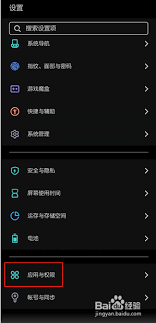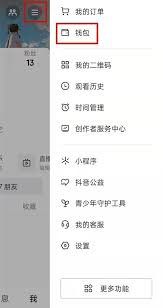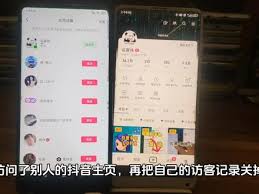导读: 在日常使用电脑的过程中,系统会不断产生各种垃圾文件,如临时文件、缓存文件等,这不仅占用磁盘空间,还可能影响电脑的运行速度。360安全卫士提供了强大的定时清理垃圾功能,帮助我们轻松解决这一问题。以下将详细介绍如何设置定时清理垃圾。首先,打开360安全卫士。在主界
在日常使用电脑的过程中,系统会不断产生各种垃圾文件,如临时文件、缓存文件等,这不仅占用磁盘空间,还可能影响电脑的运行速度。360安全卫士提供了强大的定时清理垃圾功能,帮助我们轻松解决这一问题。以下将详细介绍如何设置定时清理垃圾。
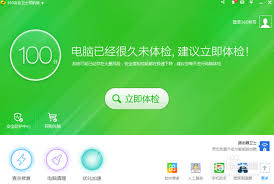
首先,打开360安全卫士。在主界面中,可以看到各种功能模块。找到并点击“电脑清理”选项卡。
进入电脑清理页面后,能看到“一键扫描”按钮。点击该按钮,360安全卫士会自动对系统中的垃圾文件进行全面扫描。扫描完成后,会列出各类垃圾文件的详细信息及所占空间大小。
接下来,设置定时清理垃圾。在电脑清理页面的右上角,有一个“设置”图标,点击它。在弹出的设置窗口中,选择“定时清理”选项。
在定时清理设置界面,你可以根据自己的需求进行灵活设置。可以选择每天、每周或每月的特定时间进行清理。例如,如果你习惯在晚上休息时让电脑自动清理垃圾,就可以设置在每晚的某个时间段,如23:00 - 23:30进行清理。
设置好清理时间后,还可以进一步选择要清理的垃圾文件类型。360安全卫士提供了丰富的选项,包括系统临时文件、浏览器缓存、软件缓存等。你可以根据实际情况勾选或取消勾选某些类型,以确保清理的准确性和针对性。
此外,如果你希望在清理垃圾前收到提醒,也可以在设置中开启提醒功能。这样,在电脑即将进行清理操作时,系统会弹出提示框,让你有足够的时间保存重要文件或进行其他必要操作。
完成所有设置后,点击“确定”保存设置。从此以后,360安全卫士就会按照你设定的时间和规则,自动对电脑中的垃圾文件进行清理,保持系统的整洁和高效运行。
通过合理设置360安全卫士的定时清理垃圾功能,我们无需手动频繁清理垃圾文件,就能让电脑始终保持良好的性能状态,为我们的日常使用带来更多便利。
上一篇:t3出行如何关闭助老模式
下一篇:体检宝如何校准测量血压